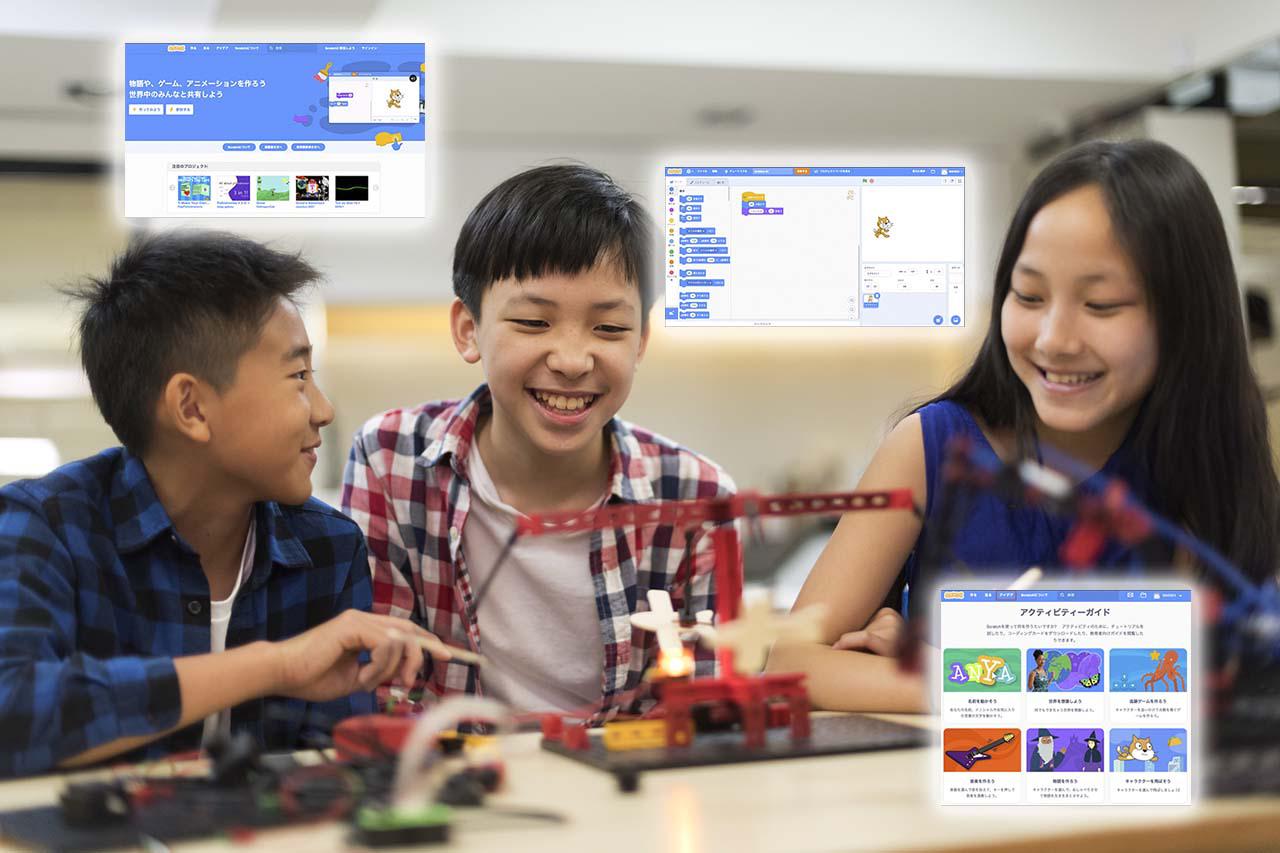子供のプログラミング教育のツールとして広く使われる「Scratch(スクラッチ)」。昨年春から小学校でのプログラミング教育がスタートし、子供に1人1台の端末を配布する「GIGAスクール構想」も話題となっている今、プログラミング教育はとても注目されている分野です。しかし、具体的な学びの内容などはあまり把握していない、という親御さんも多いのではないでしょうか?この記事では、Scratchとはどんなツールなのか、特徴やメリット、基本的な操作方法やプログラムの作り方を解説します。
Scratchとは
無料で使える子供向けプログラミング学習ツール
Scratchは、アメリカのマサチューセッツ工科大学(MIT)メディアラボが開発した子ども向けのプログラミング学習ツール。世界150以上の国と地域で広く利用されています。
世界中で使われるプログラミング学習ツール。
ウェブサイトから誰でも無料で使うことができ、画面内のキャラクターを動かしたり、アニメーションやゲームを作ったりしながら、プログラミングの基本を身につけることが可能です。
Scratchの特徴
「プログラム」とは、コンピューター上で特定の動きを実行するための命令のこと。そして、そのプログラムを作ることを「プログラミング」と呼びます。
「プログラミング」と聞くと、“難解な英語や記号の羅列をキーボードで入力していくもの”をイメージする方も多いかもしれません。しかしScratchでは、このような一般的なプログラミング言語(テキスト言語)は使いません。

このような英語や記号を使ったプログラムを書く必要はない(画像はイメージです)。
Scratchでは、動きを決めるブロックをパズルのように組み合わせていく「ビジュアルプログラミング」が採用されています。
たとえば、キャラクターを画面内で前進させたければ、「〇歩進む」というブロックを選び、歩数のところに動かしたい距離を入力するといった感じです。そのため、英語が読めなくても、キーボード入力がうまくできなくても取り組むことができます。
プログラムの動きを指定する「ブロック」を組み合わせていくだけ。
利用できる端末
ScratchはWebアプリケーションとして公開されているので、サイトにアクセスするだけですぐに使うことができます。WindowsやChromebook、Macなどのパソコンのほか、iPadやAndroidタブレットでも利用可能。また、ネット接続せずに利用したい場合には、端末にダウンロードして使うタイプのアプリも用意されています。
対象年齢
おもな対象年齢は8〜16歳となっていますが、それより小さな子どもがチャレンジすることも、大人が楽しむことも可能。
なお、まだ漢字のあまり読めない子どもが使う場合は、ブロックの表示をすべて平仮名にすることもできます。その場合は、プログラムの作成画面で上部の地球儀のアイコンから「にほんご」を選びます。
表示をすべて平仮名にすれば、小さい子どもでも取り組みやすい。
Scratchの使い方
では実際に、Scratchを使ってみましょう。あまり構えることはなく、「ともかく触ってみる」ことが慣れるためのポイントです。
アカウントを登録する
まず、Scratchのサイトにアクセスしましょう。アカウントを作らずに使うこともできますが、プログラムをウェブ上に保存したり、自分の作ったプログラムを公開したりしたい場合は、アカウントの登録が必要になります。
▼Scratch(公式サイト)
アカウント登録をしておくと、自動保存などができて便利。
画面右上の「Scratchに参加しよう」から、Scratchで使うユーザー名とパスワードを決め、居住地や性別などの項目を選んでメールアドレスを入力。メールで送られてきたリンクをクリックすれば登録が完了します。
初心者向けガイドを見る
どこから手をつけていいかわからない場合におすすめなのが、画面上部のメニューの「アイデア」から見られる初心者向けのガイドです。
まずはガイドで基本を学ぼう。
ここでは、動画とスライドで手順を確認しながら、実際にプログラムを作って動かすことができます。たとえば、「名前を動かそう」では、自分の名前の文字を画面上に表示し、それらをクリックしたときに音を鳴らしたり、色を変化させたりする方法を学ぶことが可能です。
動画やスライドで、手順がていねいに説明されている。
そのほかにも、ゲームやアニメーションを作ったり、音楽を演奏したりする方法を学べるガイドが用意されています。なかには説明動画の音声が英語のものもありますが、日本語字幕がついているのでハードルはそれほど高くありません。
自分でプログラムを作ってみる
自分でプログラムを作るときは、画面上部のメニューから「作る」をクリックして新しいプログラム作成画面を開きましょう。
新しいプログラムは、メニューの「作る」からスタート。
左側に並んでいる細長いブロックはプログラムの部品のようなもので、「何の命令をするか」が書かれています。これを中央のエリアにドラッグ&ドロップして並べることで、右側のキャラクターの動きを作ることができます。
たとえば、「猫のキャラクターを前進させた後、“こんにちは”というセリフを出す」というプログラムを作りたければ、「〇歩動かす」と「こんにちはと〇秒言う」のブロックを並べます。
まずは手を動かして、簡単なものでいいので何か作ってみよう。
動く歩数やセリフの内容、セリフを表示する時間などは、数字や文字を入力することで変更できます。さらに、音を鳴らしたり、キャラクターの外見を変化させたりすることも可能です。
自分の絵をプログラムで動かす
Scratch内で動かすキャラクターは「スプライト」とよばれ、あらかじめ用意されているものから選択するほか、写真を取り込んだり、ペイントツールを使って自分で絵を描いたりすることもできます。
自分で描いたオリジナルキャラクターをプログラムで動かせる。
さらに、プログラムの背景も好きなものに変えることが可能。野球場やステージ、宇宙空間などさまざまな背景が用意されているので、作りたいゲームやアニメーションに合わせて選ぶことができます。なお、こちらもスプライトと同様に、写真を取り込んだり自分で描いたりすることも可能です。
たくさんの背景が用意されている。
複雑なプログラミングに挑戦する
慣れてきたら、より複雑なプログラムにも挑戦できます。たとえば、ブロックの命令は上から順番に実行するだけでなく、条件に応じて動きを変えたり、同じ動きを繰り返したりすることも可能。また、ゲームの得点などを計算したり、スプライトの大きさや位置を一定のルールで変化させたりといった、数字の扱いもプログラミングの得意分野です。
作成済みのプログラムを見る
アカウントを作成してログインした状態でプログラムを作成した場合、プログラムはScratch内に自動で保存されます。作成済みのプログラムは、画面右上の自分のアカウント名をクリックして「私の作品」をクリックした画面から見ることができます。
自分で作ったプログラムは、この画面で見ることができる。
作った作品を公開したい場合は、一覧で作品タイトルをクリックした画面で作品の説明などを入力して「共有する」をクリックしましょう。見た人からのコメントを許可するかどうかも選ぶことができます。
自信作は共有して、他のユーザーに見てもらおう。
他のユーザーのプログラムを見る
Scratchでは、他のユーザーが作って公開しているプログラムを見たり、そこに自分で手を加えたりすることもできます。
気になる作品を見る
メニューの「見る」には多数のプログラムが並び、「アニメーション」「ゲーム」などのカテゴリーを選んで絞り込んだり、「人気」「新着」の基準で並べ替えたりも可能。
他の人のプログラムを見ることが、新しい作品づくりのヒントになることも。
興味のあるプログラムをクリックすると、説明や使い方とともに、完成した状態のアニメーションやゲームを見ることができます。さらに、「中を見る」をクリックすればプログラム画面が開き、どんなプログラムで動いているのかを確認できます。
ここで画面をクリックすれば、プログラムが動き出す。
他のユーザーのプログラムに手を加える
他のユーザーのプログラムに手を加えてみたいときは、プログラムの説明画面で「リミックスする」をクリックします。そのプログラムのコピーが作成されるので、数値を動かしてみたり、スプライトを別のものに変えたりしてみましょう。
「こんなプログラムを作れるようになりたい!」と思ったものを実際にさわってみると、プログラムを眺めているだけではピンとこなかった細かい部分も理解しやすくなります。
まとめ
Scratchは、無料で使える子ども向けのプログラミングツール。直感的な操作で簡単にプログラミングを行えることが特徴で、画面内のキャラクターを動かしたり、アニメーションやゲームを作ったりしながら、プログラミングの基本を学べます。パソコンなどの端末とネット環境があれば、ウェブサイトからすぐに利用できるので、おうち時間を利用して親子で挑戦してみてはいかがでしょうか?